티스토리 뷰
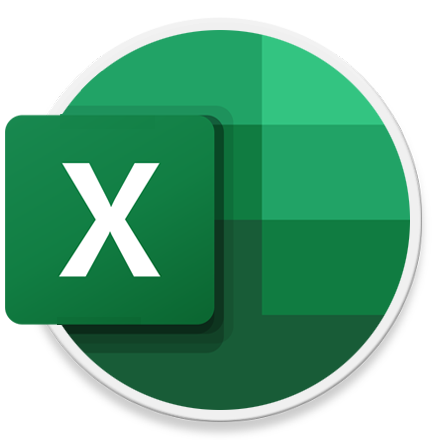
HowTo - 해외 주식 투자자를 위한 엑셀 주식 시장 데이터 입력 방법
해외 주식에 투자하며 주식 시장 데이터가 필요한 경우 Microsoft Excel 기본 제공 주식 데이터 형식을 사용하여 관리할 수 있습니다. 해외 주식 시세, 시가 총액, 종가 등 주식 정보를 입력하는 방법은 지난 포스팅에서 환율 정보를 입력하는 방식과 동일합니다.
미국 달러로 거래되는 만큼 원달러 환율도 거래에 중요한 요소 중 하나입니다. 원달러 환율이라고 하면 1달러를 사기 위해 지불해야하는 원화 금액으로 해석하시면 됩니다. 따라서 원달러 환율이 올랐다는 것은 달러 가치가 높아지고 원화 가치는 낮아졌다는 것을 의미합니다.
원달러 환율이 1,000원인 경우 1달러를 사기 위해서 1,000원이 들지만, 환율이 1,200원으로 올랐다면 1달러를 사기 위해 200원이 추가된 1,200원을 내야 하는 것이죠. 따라서 해외 주식 가격은 동일해도 환율에 따라 국내 투자자는 지불해야 할 금액이 달라질 수 있습니다.
해외주식은 원화를 달러로 환전해서 매수하는 시스템인 만큼, 엑셀에서 환율 데이터와 함께 사용하면 사용자가 원하는 정보를 한번에 확인할 수 있어 편리합니다.
Microsoft Excel 시트에 해외 주식 데이터 추가 방법
참고로 Microsoft Excel에서 주식 데이터 형식을 사용하기 위해서는 해당 정보를 얻기 위한 인터넷 연결이 반드시 필요합니다. 또한 블로그 예시 이미지에서 사용된 엑셀 버전은 Microsoft 365 버전으로, 사용중인 버전에 따라 다를 수 있습니다.
STEP 01. 주식 데이터 형식 추가
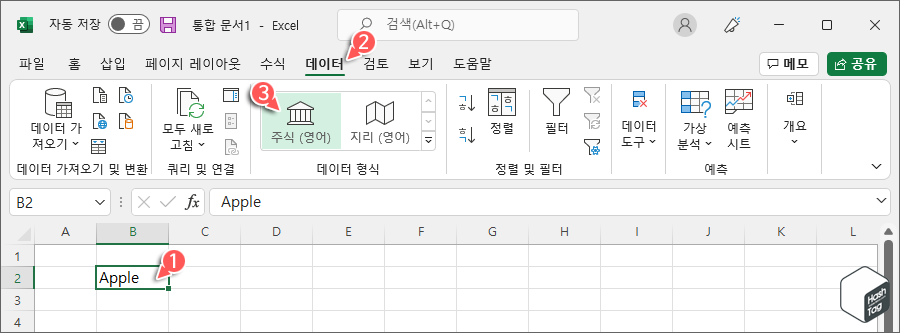
엑셀 시트를 열고 회사 이름이나 주식 코드 같은 정보를 입력합니다. 예를 들어 '애플' 주식 정보가 필요하다면 "Apple"을 입력하고 셀이 선택된 상태에서 [데이터] 탭을 열고 "데이터 형식" 섹션에서 "주식(영어)"를 클릭합니다.
STEP 02. 주식 데이터 선택
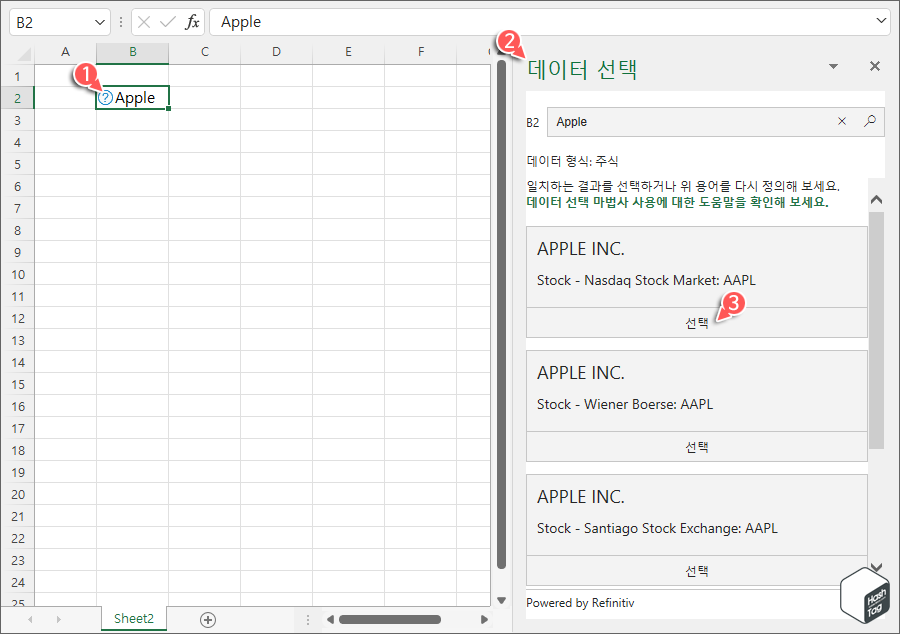
시스템 사양 및 인터넷 연결 상태에 따라 다를 수 있지만 수 초 후 오른쪽에 "데이터 선택" 사이드바가 나타납니다. 일반적으로 주식 데이터 형식이 바로 적용되지만, 해당 항목을 찾을 수 없거나 동일한 이름이 두 개 이상 있을 때 사이드바가 표시됩니다.
예를 들어 나스닥, 비엔나 등 다양한 증권 거래소에서 거래되는 동일한 이름의 주소는 사용자가 직접 해당 마켓을 선택해야 합니다. 여기서는 나스닥 증권 거래소를 선택합니다.
STEP 03. 주식 데이터 삽입
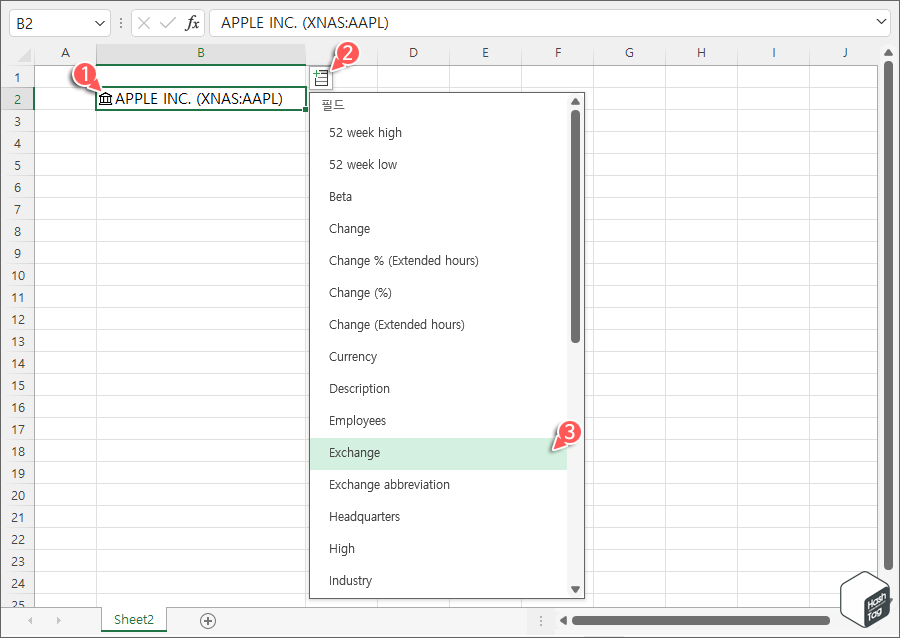
주식 데이터 유형이 적용되면 '데이터 형식' 아이콘 및 주식 이름과 함께 증권 거래소 및 주식 코드가 함께 표시됩니다.
주식 데이터가 입력된 셀을 선택한 상태에서 우측에 표시되는 [데이터 삽입] 아이콘을 클릭합니다. 시트에 삽입할 수 있는 주식 정보 관련 목록이 표시됩니다.
시트에 포함할 정보를 선택하면 오른쪽 셀에 해당 정보가 표시됩니다. 같은 방식으로 주식에 대한 세부 정보를 계속 추가할 수 있으며, 추가되는 정보는 비워있는 오른쪽 셀에 계속 채워지게 됩니다.
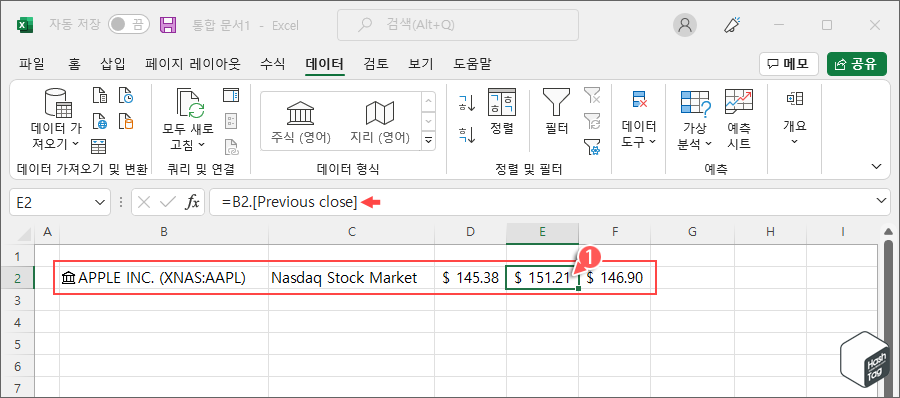
해당 열의 머리글을 추가하여 데이터를 식별할 수 있도록 사용할 수 있으며, 해당 셀을 선택하면 수식 입력줄에서 언제든지 해당 데이터가 어떤 값에 대한 것인지 확인할 수도 있습니다.
STEP 04. 데이터 유형 카드 표시
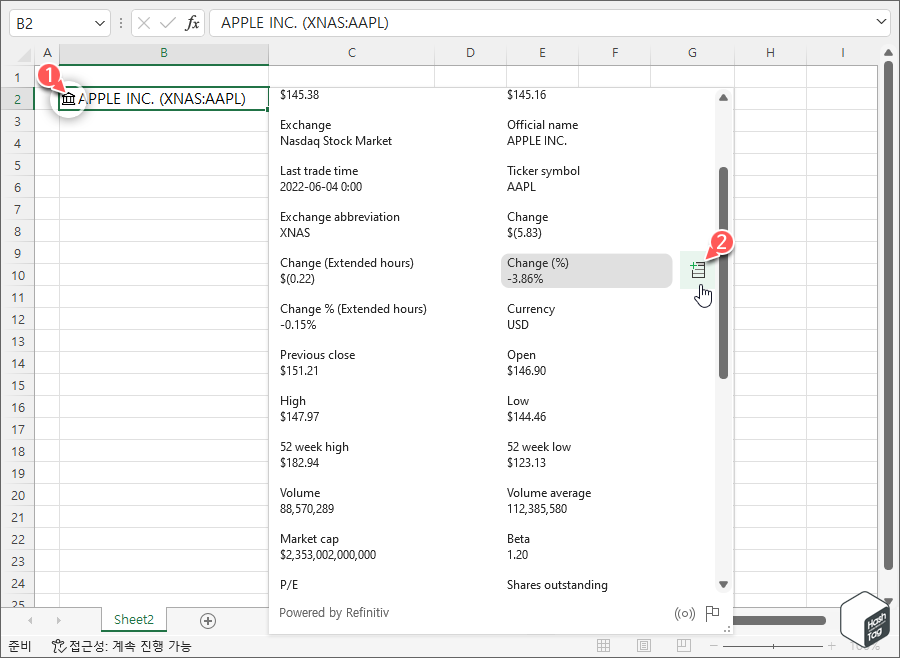
엑셀 시트에 사용자가 지정하여 입력한 주식 세부 정보도 유용하지만, 동일한 데이터를 카드 형식으로도 볼 수 있습니다.
주식(회사) 이름이 포함된 셀 앞의 '데이터 형식' 아이콘을 클릭하면 "카드 표시" 기능을 사용할 수 있습니다. 키보드 단축키로는 ctrl+Shif+F5 키를 이용하여 열 수도 있습니다.
카드에서 엑셀 시트로 정보를 추가하고 싶다면, 해당 데이터 위에 마우스 커서를 두고 "눈금에 추출" 아이콘을 선택하면 됩니다.
STEP 05. 주식 데이터 새로 고침
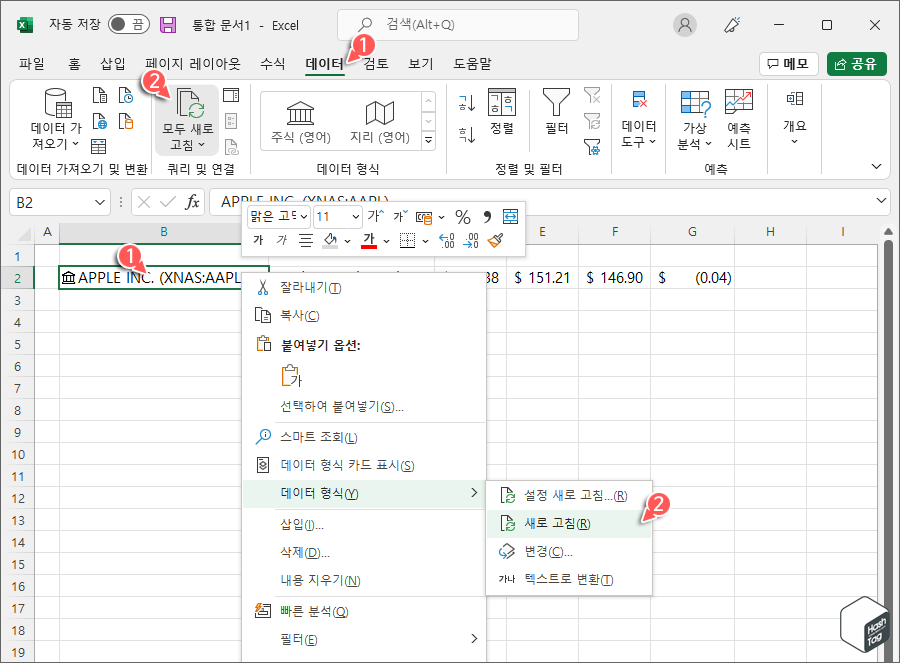
Microsoft Excel의 통화(화율) 형식과 마찬가지로 주식 데이터 형식은 온라인에서 정보를 검색합니다. 즉, 웹 브라우저를 열지 않고도 최신 정보로 업데이트할 수 있습니다.
[데이터] 탭에서 "모두 새로 고침" 기능을 이용하거나, 해당 주식 셀을 마우스 오른쪽 버튼을 클릭하고 [데이터 형식(Y) > 새로 고침(R)]을 선택합니다.
STEP 06. 해외 주식+환율 정보
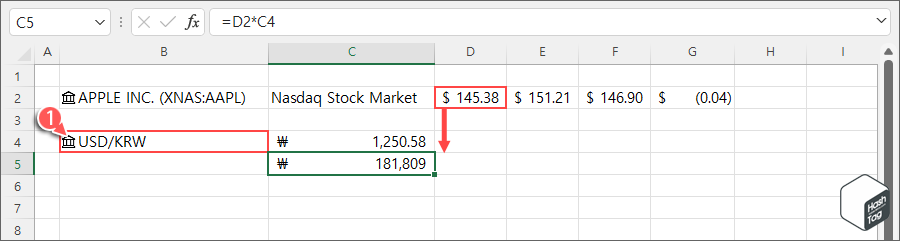
해외주식은 원화로 환전해서 매수하는 시스템이라고 언급했듯, 해외주식은 환율 뿐만 아니라 환전 수수료, 거래수수료 등 다양한 비용을 신경써야 합니다. 환율(통화) 데이터 형식을 해외 주식 데이터와 함께 삽입하여, 현재 원달러 환율 대비 주식을 매수하기 위해 필요한 원화 가격 확인 등 필요에 따라 다양한 추가 정보를 대입하여 사용하실 수 있습니다.
[IT/How to] - Microsoft Excel 현재 환율, 저가, 고가 등 통화 환전 데이터를 얻는 방법
Microsoft Excel 현재 환율, 저가, 고가 등 통화 환전 데이터를 얻는 방법
HowTo - 환율 정보가 필요한 재무 관련 엑셀 시트에서 통화 데이터 적용 방법 환율이 필요한 엑셀 시트를 사용하는 경우 통화 데이터 유형을 사용할 수 있습니다. 예를 들어 USD 달러, KRW 원화 통
forbes.tistory.com
다만 Microsoft Excel에서 제공하는 환율, 주식 등 금융시장 정보는 "있는 그대로" 제공되며, 전문적인 용도나 거래 또는 조언의 목적으로 제공되지 않는 점만 주의하시면 됩니다.
'IT > How to' 카테고리의 다른 글
| 한컴오피스 한글 이미지 크기 모두 동일하게 설정하는 방법 (0) | 2022.06.10 |
|---|---|
| 윈도우11·10 듀얼 모니터에 다른 배경 화면을 설정하는 방법 (0) | 2022.06.09 |
| Microsoft Word 문서를 PDF로 변환할 때 암호로 보호하는 방법 (0) | 2022.06.09 |
| 윈도우11·10 전원 버튼을 누를 때 시스템 종료되지 않게 설정 (0) | 2022.06.08 |
| Microsoft Excel 현재 환율, 저가, 고가 등 통화 환전 데이터를 얻는 방법 (0) | 2022.06.04 |
| Microsoft Excel 데이터를 행에서 열로 또는 반대로 변경하는 방법 (0) | 2022.06.03 |
| Microsoft Excel 시트에서 인쇄하는 동안 모든 페이지에서 열 or 행 머리글 반복 설정 (0) | 2022.06.02 |
| 윈도우11 '안전 모드로 다시 시작' 옵션 Context Menu에 추가하는 방법 (0) | 2022.05.27 |
